Proteja a aplicação Power BI com Face ID, Touch ID, código de acesso ou dados biométricos
Em muitos casos, os dados gerenciados no Power BI são confidenciais e precisam ser protegidos e acessados apenas por usuários autorizados.
As aplicações Power BI para iOS e Android permitem-lhe proteger os seus dados configurando identificação adicional. Então, toda vez que o aplicativo for iniciado ou trazido para o primeiro plano, a identificação será necessária. No iOS, isso significa fornecer Face ID, Touch ID ou uma senha. No Android, significa fornecer dados biométricos (ID de impressão digital).
Aplica-se a:
 |
 |
 |
 |
|---|---|---|---|
| iPhones | iPads | Telefones Android | Tablets Android |
Ativar o Face ID, o Touch ID ou o código de acesso no iOS
Para utilizar a identificação adicional na aplicação móvel Power BI para iOS, aceda à definição da aplicação em Privacidade e Segurança. Você verá a opção para ativar o Face ID, o Touch ID ou a senha. As opções apresentadas dependem das capacidades do seu dispositivo.
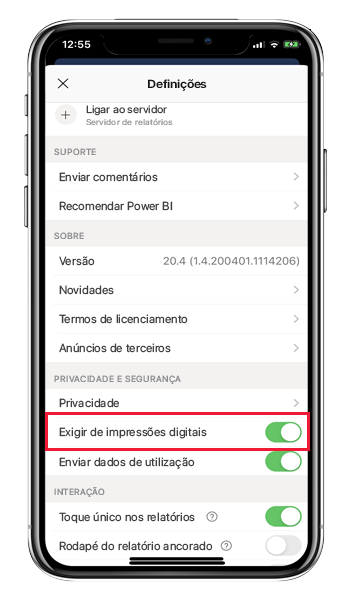
Quando essa configuração estiver ativada, toda vez que você iniciar o aplicativo ou colocá-lo em primeiro plano, ele solicitará que você forneça sua ID antes que você possa acessar o aplicativo.
O tipo de ID que lhe será pedido para fornecer depende das capacidades do seu dispositivo. Se o seu dispositivo suportar o Face ID, terá de utilizar o Face ID. Se suportar Touch ID, terá de utilizar o Touch ID. Se nenhum dos dois for suportado, terá de fornecer um código de acesso. A imagem abaixo mostra a tela de autenticação do Face ID.
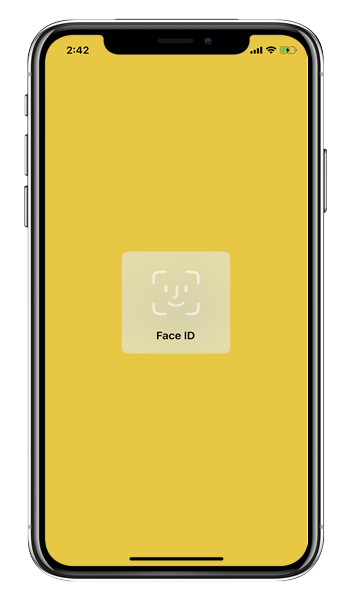
Ativar dados biométricos (ID de impressão digital) no Android
Para utilizar a identificação adicional na aplicação móvel Power BI para Android, aceda à definição da aplicação em Privacidade e Segurança. Você verá a opção para ativar os dados biométricos.
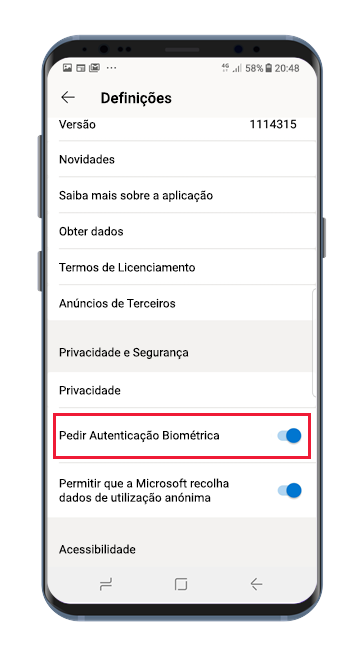
Quando essa configuração estiver ativada, toda vez que você iniciar o aplicativo ou colocá-lo em primeiro plano, ele solicitará que você forneça seus dados biométricos (ID de impressão digital) antes que você possa acessar o aplicativo.
A imagem abaixo mostra a tela de autenticação por impressão digital.
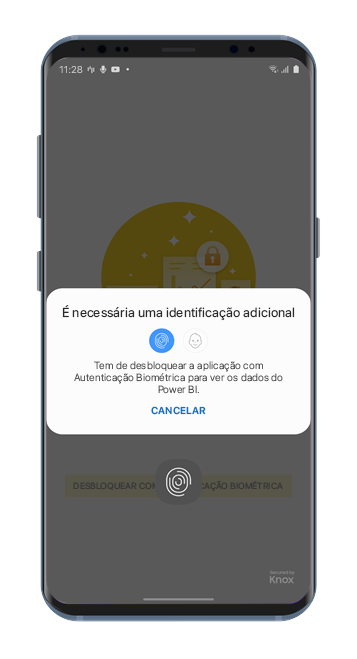
Nota
Para poder usar a configuração Exigir autenticação biométrica do aplicativo móvel, você deve primeiro configurar a biometria em seu dispositivo Android. Se o seu dispositivo não suportar biometria, não poderá proteger o acesso aos seus dados do Power BI utilizando esta definição de aplicação móvel.
Se o administrador tiver ativado remotamente o acesso seguro para a aplicação móvel, tem de configurar a biometria no seu dispositivo para aceder à aplicação, caso ainda não o tenha feito. Se o seu dispositivo não suportar biometria, a definição remota não o afetará. O acesso à sua aplicação móvel permanecerá inseguro.
Imposição de MDM de acesso seguro ao seu aplicativo móvel Power BI.
Algumas organizações têm políticas de segurança e requisitos de conformidade que impõem identificação adicional antes que você possa acessar dados confidenciais de negócios.
Para dar suporte a isso, o aplicativo móvel Power BI permite que os administradores controlem a configuração de acesso seguro do aplicativo móvel enviando as definições de configuração do aplicativo do Microsoft Intune e de outras soluções de gerenciamento de dispositivos móveis (MDM). Os administradores podem usar a política de proteção de aplicativos para ativar essa configuração para todos os usuários ou para um grupo de usuários. Consulte Usar o MDM para configurar remotamente o aplicativo móvel Power BI para obter detalhes.